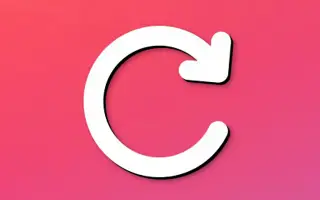Dacă vă vizitați frecvent site-ul web în mod regulat, sunt șanse ca site-ul dvs. să se încarce mult mai repede decât prima vizită. Știți de ce se întâmplă asta? Datorită funcției de cache a browserului care automatizează procesul de salvare a imaginilor, fișierelor JavaScript și CSS într-un cache local.
Cu toate acestea, există întotdeauna o opțiune pentru a șterge toate imaginile, fișierele CSS și JavaScript stocate în memoria cache locală. Stocarea cache pe termen lung face dificilă redirecționarea comunicațiilor direct către gazdă.
Dacă utilizați Google Chrome pentru a accesa site-urile web preferate, este posibil să nu știți, dar există o funcție Chrome în opțiunile instrumentelor pentru dezvoltatori care vă permite să rulați „reîncărcare normală”, „reîmprospătare puternică”, „cache gol și reîmprospătare puternică”. Cu toate acestea, această caracteristică este ascunsă.
Această caracteristică oferă, de asemenea, opțiunea „cache gol și reîmprospătare puternică” cu un singur clic, făcând acest instrument mai convenabil pentru utilizatorii finali. Urmați pașii de mai jos pentru a activa această funcție ascunsă în Chrome.
Chrome: funcții ascunse ale butonului de reîmprospătare (cache gol și reîmprospătare puternică)
Pasul 1 – Navigați la un site web pe care îl vizitați des. Apoi trebuie să treceți peste meniul Chrome, să faceți clic pe Mai multe instrumente și apoi să deschideți Instrumente pentru dezvoltatori.
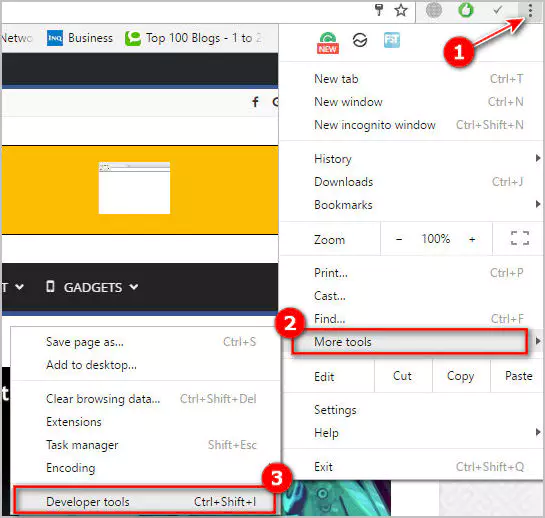
Pasul 2 – Acum încercați să faceți clic dreapta pe butonul de reîmprospătare. Veți vedea apoi trei opțiuni: „Reîmprospătare puternică”, „Încărcare cache și reîmprospătare forțată”, alegeți-o pe cea dorită.
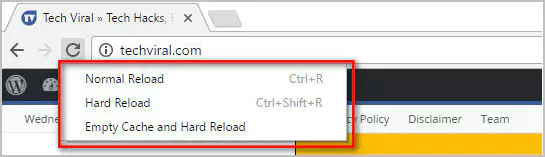
Dacă întâmpinați probleme la accesarea site-ului web, încercați a treia opțiune, „gobiți memoria cache și forțați reîmprospătarea”, care de obicei rezolvă problema.
Sfârşit.